Tổ hợp phím tắt trên Windows hay bộ phím tắt trên trình duyệt luôn hỗ trợ người dùng thao tác nhanh, thay vì dùng chuột thủ công. Với trình duyệt Chrome bạn thường sử dụng phím tắt Ctrl + J để mở nhanh giao diện Downloads, Ctrl + H để mở giao diện Lịch sử trên trình duyệt,…
Tuy nhiên nhiều tiện ích hay ứng dụng nền có một vài tổ hợp phím trùng với phím tắt trên Chrome, gây khó khăn cho người dùng khi không thể thực hiện được thao tác chính xác. Nếu vậy chúng ta có thể cài đặt tiện ích Shortkeys (Custom Keyboard Shortcuts) để tùy chỉnh lại các phím tắt trên trình duyệt. Bài viết dưới đây sẽ hướng dẫn bạn đọc cách tắt phím tắt trên Chrome.
- Cách điều khiển Chrome nhanh bằng lệnh
- Cách lướt web nhanh trên Google Chrome bằng bàn phím
- Tổng hợp các phím tắt Windows 7 hữu dụng
Hướng dẫn chỉnh phím tắt trên Chrome
Bước 1:
Người dùng nhấn vào link dưới đây đây để cài đặt tiện ích Shortkeys trên trình duyệt Chrome.
- Tải tiện ích Shortkeys Chrome
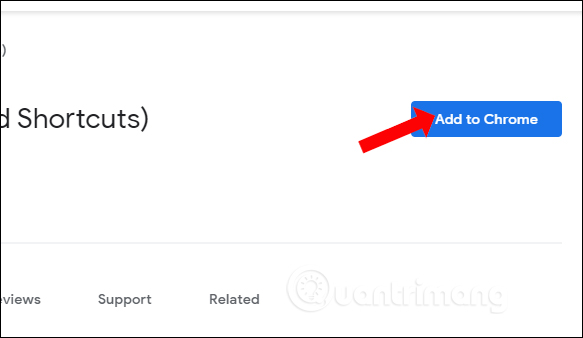
Bước 2:
Sau khi cài đặt xong người dùng nhấn chọn vào biểu tượng tiện ích ở cuối thanh truy cập địa chỉ và chọn Tùy chọn. Hiển thị giao diện tùy chỉnh tiện ích trên Chrome.
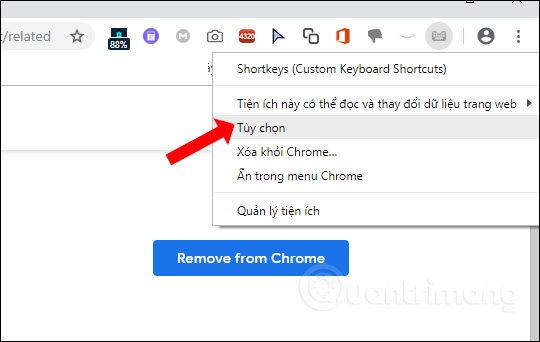
Bước 3:
Tại giao diện này để thêm phím tắt mới, nhập tổ hợp phím tắt mới vào phần Keyboard shortcut, nhập chức năng tại phần Behavior và đặt tên phím tắt ở phần Label, sau đó bấm Add để thêm.
Có thể dựa vào danh sách chức năng mà tiện ích cung cấp để người dùng dễ dàng chọn lựa thay đổi.
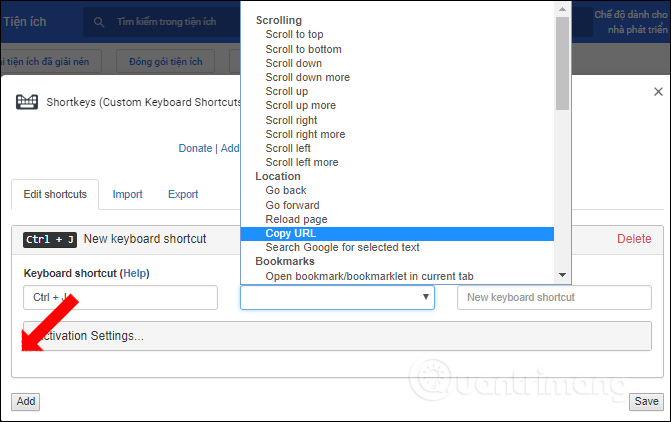
Kết quả chúng ta sẽ nhìn thấy tổ hợp phím mới thêm hiển thị trên đầu giao diện. Chúng ta tiếp tục thực hiện với những phím tắt khác. Mỗi một mục Keyboard shortcut sẽ là 1 tổ hợp phím tắt khác nhau.
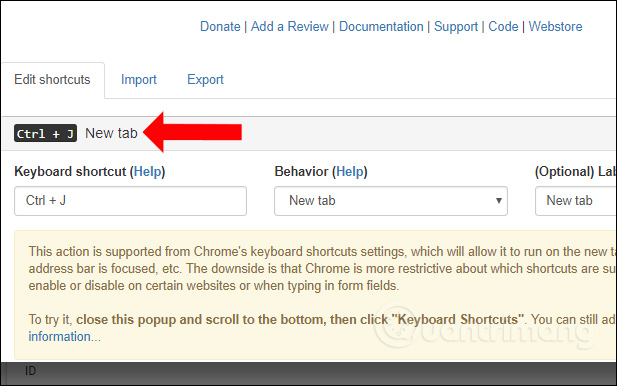
Bước 5:
Nếu muốn xóa phím tắt đã thiết lập thì nhấn vào nút Delete như hình dưới đây.
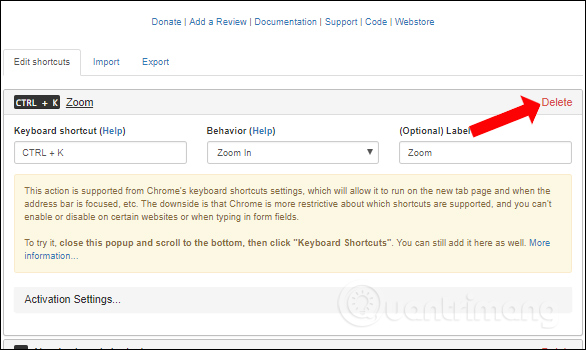
Bước 6:
Để xóa một tổ hợp phím tắt trên trình duyệt Chrome, bạn nhập tổ hợp phím tại phần Keyboard shortcut. Tại phần Behavior người dùng hãy chọn Do nothing (disable browser shortcut).
Cuối cùng nhấn nút Save để lưu lại các thay đổi. Người dùng sẽ nhận được thông báo đã lưu lại thay đổi trên trình duyệt.
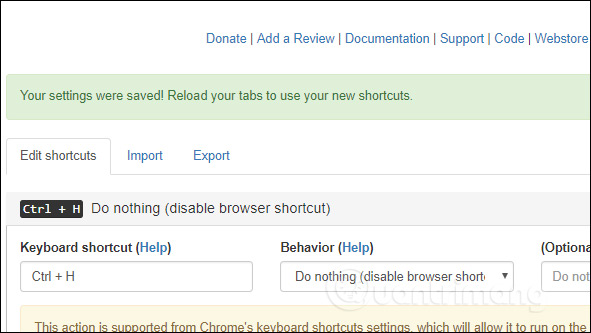
Tiện ích Shortkeys (Custom Keyboard Shortcuts) trên trình duyệt Chrome hỗ trợ người dùng thêm các phím tắt với những chức năng cho trình duyệt, tránh nhầm lẫn với những phím tắt khác khi sử dụng tiện ích hay các ứng dụng nền. Danh sách các chức năng gán cho phím tắt được phân thành từng mục tại Behavior để dễ lựa chọn.
Xem thêm:
- Cách tạo và sử dụng phím tắt Snipping Tool hữu ích trong Windows
- Tổng hợp những phím tắt đắt giá trong Microsoft Excel
- Tổng hợp các phím tắt cần biết trong Windows 10
Chúc các bạn thực hiện thành công!
 Công nghệ
Công nghệ  AI
AI  Windows
Windows  iPhone
iPhone  Android
Android  Học IT
Học IT  Download
Download  Tiện ích
Tiện ích  Khoa học
Khoa học  Game
Game  Làng CN
Làng CN  Ứng dụng
Ứng dụng 


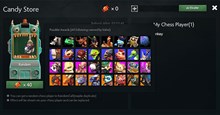















 Linux
Linux  Đồng hồ thông minh
Đồng hồ thông minh  macOS
macOS  Chụp ảnh - Quay phim
Chụp ảnh - Quay phim  Thủ thuật SEO
Thủ thuật SEO  Phần cứng
Phần cứng  Kiến thức cơ bản
Kiến thức cơ bản  Lập trình
Lập trình  Dịch vụ công trực tuyến
Dịch vụ công trực tuyến  Dịch vụ nhà mạng
Dịch vụ nhà mạng  Quiz công nghệ
Quiz công nghệ  Microsoft Word 2016
Microsoft Word 2016  Microsoft Word 2013
Microsoft Word 2013  Microsoft Word 2007
Microsoft Word 2007  Microsoft Excel 2019
Microsoft Excel 2019  Microsoft Excel 2016
Microsoft Excel 2016  Microsoft PowerPoint 2019
Microsoft PowerPoint 2019  Google Sheets
Google Sheets  Học Photoshop
Học Photoshop  Lập trình Scratch
Lập trình Scratch  Bootstrap
Bootstrap  Năng suất
Năng suất  Game - Trò chơi
Game - Trò chơi  Hệ thống
Hệ thống  Thiết kế & Đồ họa
Thiết kế & Đồ họa  Internet
Internet  Bảo mật, Antivirus
Bảo mật, Antivirus  Doanh nghiệp
Doanh nghiệp  Ảnh & Video
Ảnh & Video  Giải trí & Âm nhạc
Giải trí & Âm nhạc  Mạng xã hội
Mạng xã hội  Lập trình
Lập trình  Giáo dục - Học tập
Giáo dục - Học tập  Lối sống
Lối sống  Tài chính & Mua sắm
Tài chính & Mua sắm  AI Trí tuệ nhân tạo
AI Trí tuệ nhân tạo  ChatGPT
ChatGPT  Gemini
Gemini  Điện máy
Điện máy  Tivi
Tivi  Tủ lạnh
Tủ lạnh  Điều hòa
Điều hòa  Máy giặt
Máy giặt  Cuộc sống
Cuộc sống  TOP
TOP  Kỹ năng
Kỹ năng  Món ngon mỗi ngày
Món ngon mỗi ngày  Nuôi dạy con
Nuôi dạy con  Mẹo vặt
Mẹo vặt  Phim ảnh, Truyện
Phim ảnh, Truyện  Làm đẹp
Làm đẹp  DIY - Handmade
DIY - Handmade  Du lịch
Du lịch  Quà tặng
Quà tặng  Giải trí
Giải trí  Là gì?
Là gì?  Nhà đẹp
Nhà đẹp  Giáng sinh - Noel
Giáng sinh - Noel  Hướng dẫn
Hướng dẫn  Ô tô, Xe máy
Ô tô, Xe máy  Tấn công mạng
Tấn công mạng  Chuyện công nghệ
Chuyện công nghệ  Công nghệ mới
Công nghệ mới  Trí tuệ Thiên tài
Trí tuệ Thiên tài